8 лучших способов исправить высокую загрузку ЦП Windows Explorer в Windows 11
Разное / / April 05, 2023
Проводник Windows — это приложение для управления файлами в Windows, позволяющее просматривать данные, а также получать доступ к параметрам панели управления. Обычно Проводник Windows работает нормально и позволяет вам искать или управлять данными на вашем ПК. Однако, когда процесс проводника Windows сталкивается с проблемами, его Использование ЦП может резко возрасти в Windows 11.
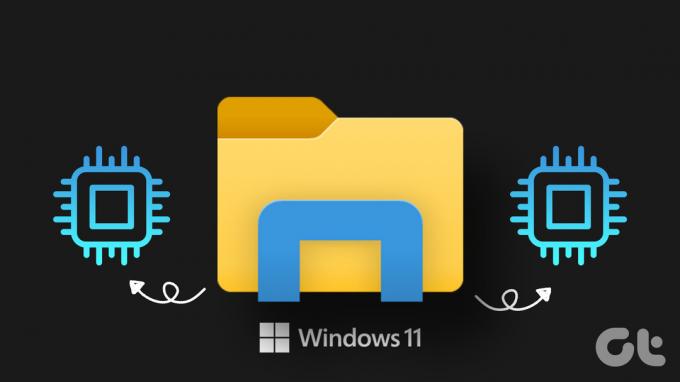
Высокая загрузка ЦП может сделать ваш компьютер вялым и непригодным для использования. В этом посте мы собрали список решений для устранения проблемы высокой загрузки ЦП Windows Explorer в Windows 11.
1. Перезапустите процесс проводника Windows
Самые эффективные решения иногда кажутся слишком простыми, чтобы быть правдой. Есть вероятность, что высокая загрузка ЦП проводником Windows является разовым сбоем. Следовательно, первое, что вы должны сделать, перезапустить процесс проводника Windows.
Нажмите Ctrl + Shift + Esc на клавиатуре, чтобы откройте диспетчер задач. В разделе «Процессы» щелкните правой кнопкой мыши процесс проводника Windows и выберите «Перезагрузить».

Панель задач исчезнет на короткое время, а затем появится снова. После этого посмотрите, не возникнет ли проблема снова.
2. Запустите средство устранения неполадок обслуживания системы
Средство устранения неполадок обслуживания системы может обнаруживать и устранять любые нарушения с ярлыками на рабочем столе, объемом диска, путями к файлам и т. д. Хотя Windows регулярно запускает этот инструмент, вы также можете запустить его вручную, чтобы решить проблему с высокой загрузкой ЦП проводником Windows. Вот как.
Шаг 1: Нажмите клавишу Windows + R, чтобы открыть диалоговое окно «Выполнить». Тип панель управления в поле и нажмите Enter.
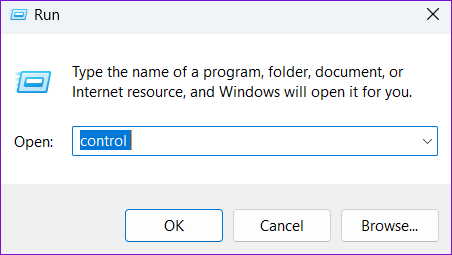
Шаг 2: В окне «Панель управления» измените тип представления на «Крупные значки» и перейдите к разделу «Устранение неполадок».
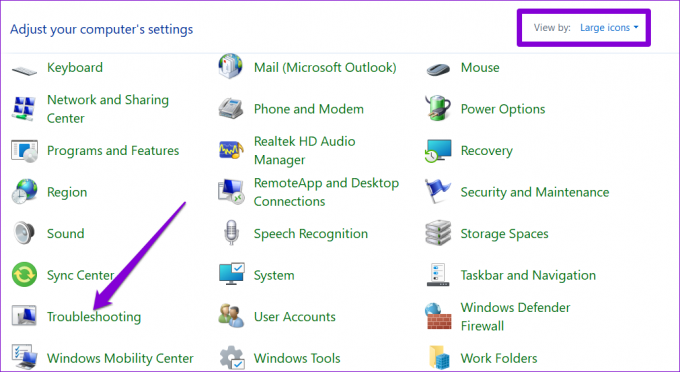
Шаг 3: В разделе «Система и безопасность» выберите параметр «Выполнить задачи обслуживания».
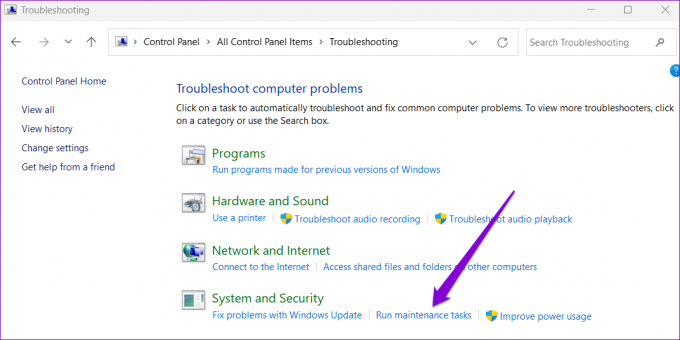
Оттуда следуйте инструкциям на экране, чтобы запустить средство устранения неполадок и перезагрузить компьютер.
3. Удалить временные файлы
Иногда старые временные файлы в вашей системе также могут вызывать проблемы с высокой загрузкой ЦП. К счастью, избавиться от временных файлов в Windows легко. Вот шаги, которые вы можете выполнить.
Шаг 1: Нажмите на значок поиска на панели задач, введите очистка дискаи нажмите Enter.

Шаг 2: В раскрывающемся меню выберите основной диск и нажмите «ОК».

Шаг 3: В разделе «Файлы для удаления» установите флажки для выбора временных файлов. Затем нажмите ОК.
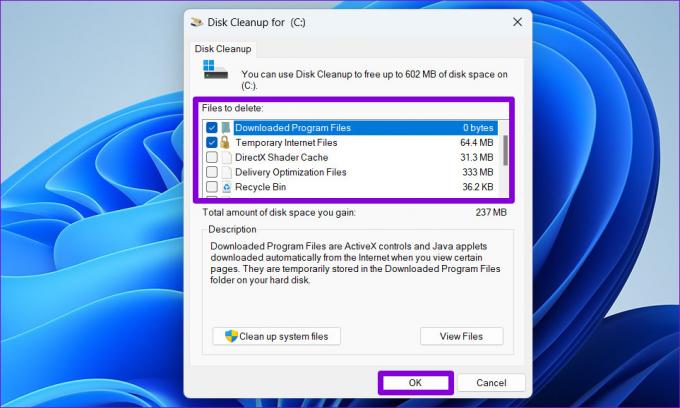
Шаг 4: Выберите «Удалить файлы» при появлении запроса.

4. Отключить учетную запись OneDrive
Windows 11 позволяет вам управлять файлами и папками OneDrive прямо из проводника. Использование ЦП Windows Explorer также может увеличиться, когда File Explorer синхронизирует файлы с вашей учетной записью OneDrive. Один из способов избежать этой проблемы — отключить учетную запись OneDrive от Windows.
Шаг 1: Щелкните значок OneDrive на панели задач.

Шаг 2: Щелкните значок шестеренки и выберите «Настройки» из списка.
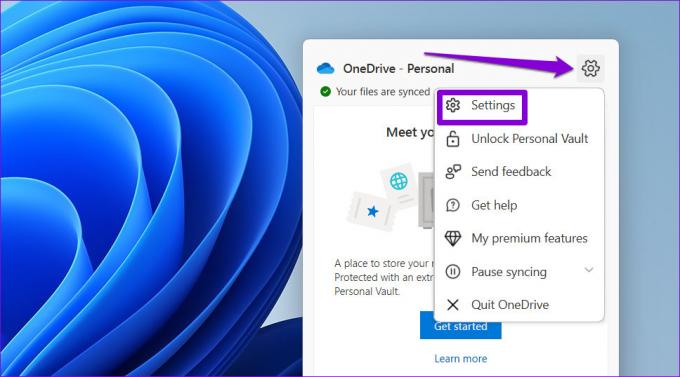
Шаг 3: Перейдите на вкладку «Учетная запись» и нажмите «Отключить этот компьютер».

Шаг 4: Выберите Отключить учетную запись для подтверждения.

5. Восстановить план питания к настройкам по умолчанию
Выбор более строгого профиля энергопотребления в Windows также может вызвать проблемы с производительностью. Если это так, сброс плана электропитания до настроек по умолчанию должен помочь. Вот как вы можете это сделать.
Шаг 1: Нажмите клавишу Windows + S, чтобы открыть поиск Windows, введите изменить план электропитания в поле и выберите первый появившийся результат.

Шаг 2: Нажмите «Восстановить настройки по умолчанию для этого плана» внизу. Нажмите «Да» в следующем запросе.

После этого перезагрузите компьютер и посмотрите, сохраняется ли проблема.
6. Восстановить индекс поиска Windows
Если проблема с повышенным использованием ЦП возникает только при поиске файлов и папок в проводнике, возможно, проблема связана с библиотекой поисковых индексов на вашем ПК. Вот что вы можете сделать, чтобы это исправить.
Шаг 1: Щелкните значок поиска на панели задач, введите параметры индексации, и нажмите Enter.

Шаг 2: Далее нажмите «Дополнительно».
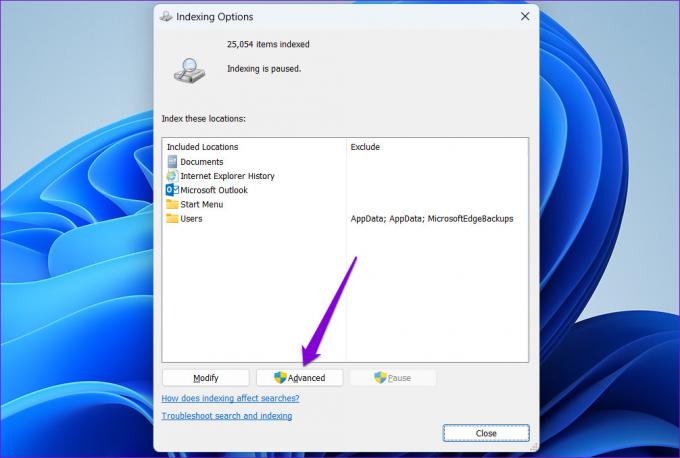
Шаг 3: Выберите «Да», когда появится запрос контроля учетных записей (UAC).

Шаг 4: Нажмите кнопку «Перестроить» в разделе «Устранение неполадок».

Этот процесс может занять несколько часов, так что наберитесь терпения. После этого проблема больше не должна вас беспокоить.
7. Сканировать на наличие вредоносных программ
Если ваш компьютер заражен вредоносным ПО, загрузка ЦП может время от времени увеличиваться. Чтобы отменить эту возможность, вы можете попробовать сканирование вашего ПК с помощью Защитника Windows или сторонняя антивирусная программа.

8. Установите ожидающие обновления Windows
Если ничего не работает, вы можете проверить наличие ожидающих обновлений Windows. Эти системные обновления обычно приносят всевозможные улучшения производительности и исправления ошибок в Windows. Поэтому очень важно обращать на них внимание.
Нажмите клавишу Windows + I, чтобы открыть приложение «Настройки». На вкладке «Центр обновления Windows» нажмите «Проверить наличие обновлений». Загрузите и установите все ожидающие обновления и посмотрите, решит ли это проблему.

Держите это под контролем
Когда проводник Windows использует большую часть системных ресурсов вашего ПК, другие приложения и программы работают с трудом. Мы надеемся, что вы решили основную проблему, используя решения, перечисленные выше, и что все вернулось в норму. Какой из них работал для вас? Вы нашли другой способ решить проблему?
Последнее обновление: 31 октября 2022 г.
Вышеупомянутая статья может содержать партнерские ссылки, которые помогают поддерживать Guiding Tech. Однако это не влияет на нашу редакционную честность. Содержание остается беспристрастным и аутентичным.
Написано
Панкил Шах
Панкил по профессии инженер-строитель, который начал свой путь в качестве писателя в EOTO.tech. Недавно он присоединился к Guiding Tech в качестве внештатного автора, чтобы освещать инструкции, пояснения, руководства по покупке, советы и рекомендации для Android, iOS, Windows и Интернета.



